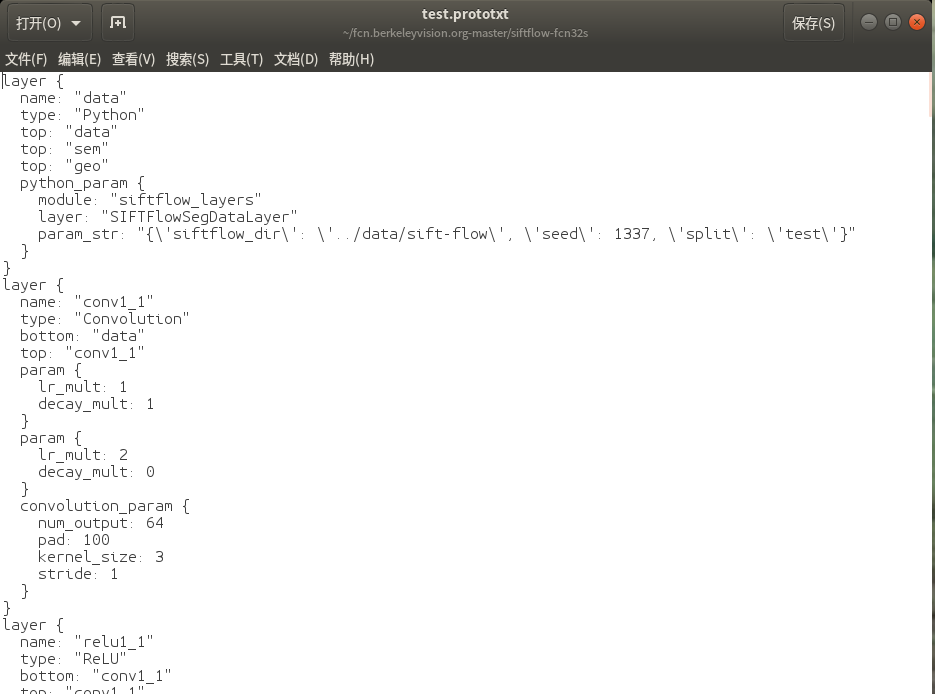前面我写过一篇《Ubuntu16.04安装ftp服务器传输文件》(http://www.linuxdiyf.com/linux/27427.html)的文章。文章当中已经可以远程访问linux服务器并且传输文件,然而要在putty中使用开启图形界面的命令到目前为止还是不够的,要不你试试在黑乎乎的putty虚拟终端下使用gedit命令,结果肯定会报错的!由于本人对于vi编辑器的深恶痛绝,我决定一定要搞出图形界面来。
(1)先来处理ubuntu服务器, 安装openssh-server和xbase-clients:
sudo apt-get install openssh-server
sudo apt-get install xbase-clients
(2)安装软件
下载并安装Xming客户端:http://pan.baidu.com/s/1eSoQXJs ,安装并启动,无需配置。
下载并安装putty:http://pan.baidu.com/s/1qY0HSVa
(3)配置putty
选中左边菜单Session,在右边的Host Name处输入:远程主机IP, Port处:输入端口(默认22),Connection type选择SSH。
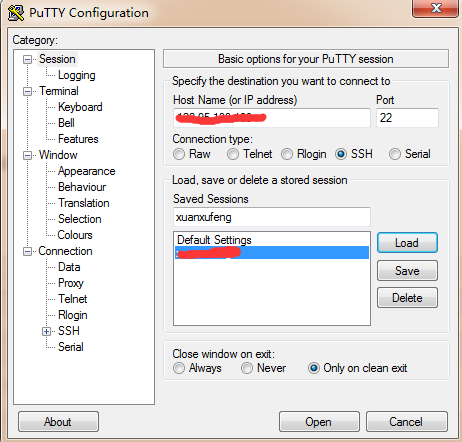
选中左边菜单Connection->data。在Auto-login usename 输入自动的登录名。如果这里不输入的,在登录linux的时候,每次都会要求你输入用户名!

选中左边菜单的Connection->SSH->x11,勾上Enable X11 forwarding。(注意,如果你要使用图形界面,这个选项一定要勾上,否则可以省略)

选中左边Session,在Saved Sessions中输入我们需要保存的Session名字。然后按Save按钮来保存我们我们对Session的设置。
下次启动时,可以在Saved Sessions中选择我们保存的Session,然后点Load按钮来载入保存的Session设置。
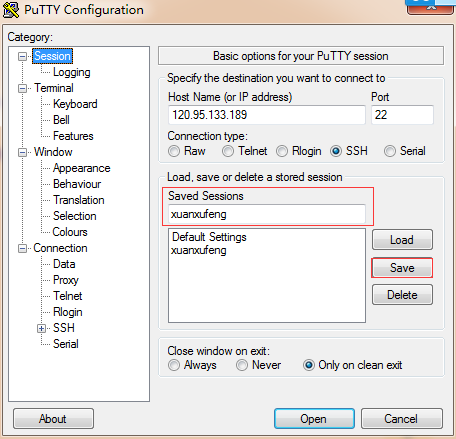
启动Xming(是Xming而不是XLaunch命令)。注意,要使用图形界面的话,必须先启动Xming,否则可以省去。
启动Putty,按open按钮来连接远程服务器。
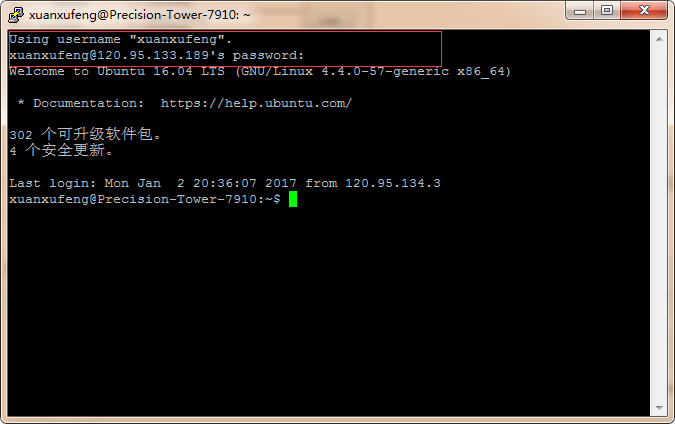
下面我们在putty里边输入图形界面命令了!比如我需要使用gedit命令来编辑test.prototxt这个文本文件!
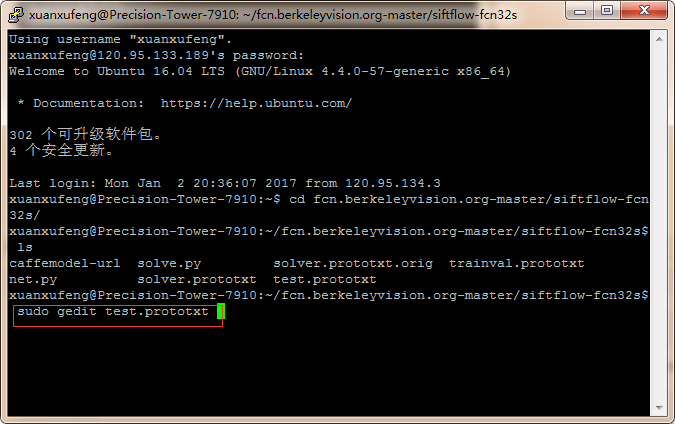
来来来,咱们看一下效果。